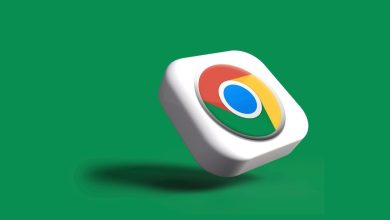كيفية العثور على هاتف سامسونج المفقود أو المسروق

هل تريد معرفة كيفية العثور على هاتف Samsung المفقود أو المسروق؟ يمكنك الآن باتباع هذه التعليمات. نعرض لك كيفية دمج هاتف Samsung الذكي الخاص بك مع Samsung Cloud، وتتبع موقع GPS الخاص به، وقفله وإصدار رنين له – حتى لو كان غير متصل بالإنترنت أو في الوضع الصامت.
1. قم بإنشاء حساب سامسونج
أنت بحاجة إلى حساب Samsung لتتبع هاتف Samsung Galaxy المفقود. إذا لم يكن لديك حساب بعد، فقم بإنشائه عبر إعدادات Galaxy Store على هاتفك. يمكنك تسجيل الدخول لاحقًا باستخدام حساب Google، ولكن بدون كلمة مرور، لا يمكنك تسجيل الخروج من تطبيقات Samsung. من الأفضل إنشاء كلمة مرور فريدة لـ Samsung.
أثناء إنشاء حساب سامسونج الخاص بك، قم بتأكيد بريدك الإلكتروني باستخدام الرمز. لتسجيل هاتفك، عليك أولاً إضافة رقم هاتف صالح. استخدم رقمًا على جهاز سامسونج الذي تريد تتبعه، ثم ارجع إلى ذلك الجهاز وتابع إلى الخطوة التالية.
2. قم بتثبيت تطبيق “Samsung Find”.
قم بتسجيل الدخول إلى حساب Samsung الخاص بك على عالم تطبيقات Android الموازية، Galaxy Store، ثم انتقل إلى إعدادات -> حساب سامسونج -> الأمن والخصوصية -> طرق استرداد الحساب. أضف بريدًا إلكترونيًا مخصصًا للطوارئ ورقم الهاتف وسؤال الأمان.
قم بتنزيل وتثبيت تطبيق Samsung Find، وقم بإنهاء أي تحديثات معلقة للمتجر. تأكد من إكمال جميع عمليات التحقق السابقة؛ وإلا فقد تواجه الخطأ التالي عند تسجيل جهازك: لم ينته هاتفك من التسجيل في حساب Samsung الخاص بك بعد. حاول مرة أخرى لاحقًا.

من الجيد أن نعرف: يمكنك استخدام Google Find My Device مع Samsung، لكن هذه الأجهزة تختلف عن هواتف Android الأخرى، لذا يعمل Samsung Find بشكل أفضل.
3. قم بتسجيل جهاز Samsung Galaxy الخاص بك
قم بتشغيل الشاشة الرئيسية لتطبيق Samsung Find، ثم انقر فوق الزر الكبير + زر لتسجيل هاتفك الحالي في التطبيق. قد يتطلب الأمر منك تعيين رقم تعريف شخصي (PIN)، والذي يجب عليك حفظه وتخزينه بعناية شديدة. قم بتشغيله أيضًا إذن الموقع. يمكنك ضبطه على السماح في كل وقت، لأنه لا يستهلك الكثير من البطارية. إذا اخترت استخدام الموقع الدقيق، سيساعدك في العثور على جهازك بدقة أكبر في حالة فقدانه أو سرقته.
بعد تسجيل الجهاز، انقر فوق قائمة النقاط الثلاث، متبوعة بـ إعدادات -> السماح بالعثور على الأجهزة. تشغيل العثور دون اتصال للتأكد من إمكانية الوصول إلى الهاتف، حتى لو لم يكن متصلاً بالإنترنت. أضف خرائط Google كتطبيق ملاحي في تطبيقات الملاحة جلسة.

لمزيد من الأمان، انقر فوق إعدادات -> جهاز مشاركة موقعك حتى يتمكن أفراد العائلة الموجودون أيضًا على شبكة Samsung Find من معرفة مكان وجودك. إذا كنت بحاجة إلى مزيد من الخصوصية، استخدم إعدادات -> تشفير الموقع دون اتصال بحيث يحتاج مستخدمو Samsung Galaxy الآخرون إلى رمز PIN للوصول إلى موقعك.
نصيحة: يمكنك جعل هاتف سامسونج يضيء أثناء تلقي الإشعارات.
4. قم بتسجيل الدخول إلى جهاز آخر
هذه الخطوة بسيطة: بعد تسجيل هاتف Samsung Galaxy الخاص بك في Samsung Cloud، فأنت بحاجة إلى طريقة لتتبعه من جهاز آخر. انتقل إلى Samsung Find، وقم بتسجيل الدخول، ثم انتقل إلى لوحة المعلومات. إلى جانب اسم المستخدم وكلمة المرور، قد تحتاج أيضًا إلى رقم التعريف الشخصي (PIN) الذي استخدمته لتسجيل هاتفك.
يمكنك استخدام جهاز كمبيوتر أو متصفح جوال أو حتى مكبر صوت منزلي ذكي من Samsung Galaxy على شبكة SmartThings. إذا قمت بتسجيل الخروج من الجهاز الثانوي، فسوف يستمر تتبع هاتف سامسونج.
5. تتبع هاتف سامسونج الخاص بك
لتتبع آخر موقع معروف لهاتف Samsung المفقود أو المفقود على متصفح جهاز آخر، توفر لوحة معلومات SmartThings Find العديد من الخيارات. لعرض طراز هاتفك ورقم IMEI، انقر فوق جهازي -> معلومات الجهاز. كذلك اضغط على إعدادات في الجزء السفلي من الشاشة، وقم بتشغيله معلومات الموقع.
ارجع إلى الشاشة الرئيسية، ثم انقر فوق تتبع الموقع لفتح أ تتبع هاتفي نافذة منبثقة. انقر يبدأ، وسيتم تحديث موقع جهازك المفقود على هذا الجهاز الجديد كل 15 دقيقة. عند النقر قف، لم يعد بإمكانك تتبع الهاتف المفقود. يمكنك دائمًا رؤية الموقع الأخير لهاتف Samsung الخاص بك على خريطة لوحة المعلومات، والتي توفر أيضًا التاريخ والوقت.
ملحوظة: لا يمكنك إيقاف تشغيل التتبع على هاتف Samsung الخاص بك على الهاتف. سوف تحتاج إلى العودة إلى الجهاز الثانوي. فهو يرسل تنبيهات على الهاتف بشكل مزعج كل 15 دقيقة، ولكن يمكنك تأخير الإشعار لمدة ساعتين.

تتيح لك لوحة معلومات SmartThings Find قفل هاتفك عن بُعد. انقر الوضع المفقود، وستظهر لك نافذة منبثقة مفتوح. انقر تشغيل لقفل هاتفك، وتعيين رقم PIN مكون من أربعة إلى ثمانية أرقام. لا تفقد رقم التعريف الشخصي (PIN) الخاص بك، وإلا فلن تتمكن من فتح قفل هاتفك. يمكنك أيضًا إضافة رقم اتصال للطوارئ ورسالة لمساعدة شخص ما في إعادة جهازك في حالة العثور عليه.

واحدة من أفضل ميزات Samsung SmartThings Find هي أنه يمكنه إصدار رنين على هاتفك من لوحة المعلومات. للقيام بذلك، انقر فوق جرس، ثم يبدأ. حتى إذا كان هاتف سامسونج الخاص بك في وضع الاهتزاز أو كتم الصوت، فسوف يرن بأقصى مستوى صوت لمدة دقيقة واحدة متواصلة. سيرى أي شخص لديه حق الوصول إلى جهازك المفقود هذا التنبيه: “يحاول تطبيق SmartThings Find العثور على هذا الهاتف”.

إذا كنت قلقًا من أن هاتفك سوف يتوقف عن العمل قبل العثور عليه، فانقر فوق إطالة عمر البطارية.
وأخيرا، إذا قمت بالنقر فوق محو البيانات، سيسمح لك بإجراء إعادة ضبط المصنع على هاتف Samsung Galaxy الخاص بك وبطاقة SD عن بعد. يمكنك أيضًا إزالة جميع المعلومات من Samsung Wallet حتى لا يتم إساءة استخدام بياناتك المالية. وبطبيعة الحال، فإن بيانات الهاتف المحمول ومعلومات Samsung Wallet تكون مثيرة للقلق فقط في حالات الطوارئ الحقيقية.
إذا كنت تتطلع إلى تتبع واستعادة جهاز مفقود أو مسروق بخلاف هاتف Samsung، فيمكن لمستخدمي iPhone وiPad وMac استخدام خدمة Find My من Apple، بينما يمكن لمستخدم Windows الوصول بسهولة إلى جهاز الكمبيوتر المفقود.
حقوق الصورة: كانفا. جميع لقطات الشاشة بواسطة ساياك بورال.
اشترك في النشرة الإخبارية لدينا!
يتم تسليم أحدث البرامج التعليمية لدينا مباشرة إلى صندوق البريد الوارد الخاص بك